Dateien zwischen Computern übertragen: Von einem Computer zum anderen
Veröffentlicht: 2016-12-01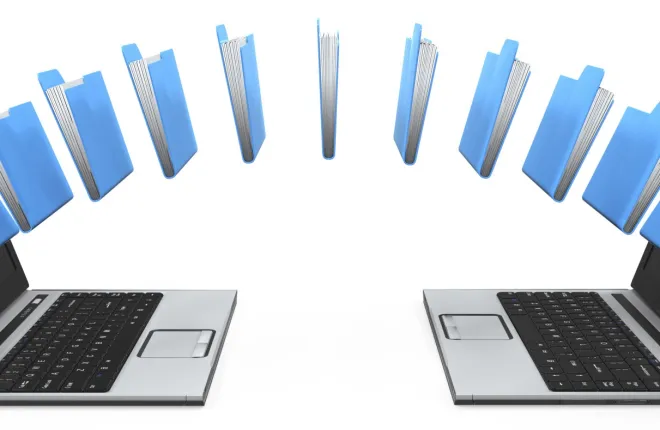
Zu Hause oder bei der Arbeit stehen die Chancen gut, dass wir mindestens zwei PCs nahe beieinander haben. Irgendwann müssen wir zwangsläufig Dateien zwischen Computern übertragen. Und wer möchte dieses Problem nicht schnell überwinden und weiterarbeiten?
Wenn Sie dachten, dass die Dateiübertragung über das lokale drahtlose Netzwerk oder das Herausnehmen des USB-Speichersticks aus der Tasche die schnellste Lösung ist, liegen Sie möglicherweise falsch. Die Antwort liegt in Ihrem Ethernet-Kabel. Wann haben Sie sich das letzte Mal damit beschäftigt?
Es spielt keine Rolle; du wirst es ab jetzt sowieso tun. Denn sobald Sie den schnellsten Weg zum Übertragen von Dateien von einem Computer auf einen anderen entdeckt haben, werden Sie nicht einmal daran denken, es auf andere Weise zu tun.
Beginnen wir also damit, etwas über die Datenübertragung von PC zu PC zu lernen, was auch bei der Übertragung großer Dateien hilfreich sein wird:
Warum das Ethernet-Kabel?
Denken Sie nur darüber nach … LAN- oder Ethernet-Kabel haben zwei Hauptzwecke: Sie stellen den kabelgebundenen Internetzugang sicher, indem sie PCs mit Routern verbinden, und sie verkabeln lokale Netzwerke. Das macht sie auch perfekt für die Übertragung großer Dateien und das schneller als alles andere.
Mit einem normalen Datenübertragungskabel wie Cat5e können Sie beispielsweise bis zu 1 GB Daten innerhalb von 10 Sekunden übertragen. Das entspricht 125 Megabyte pro Sekunde oder 1000 Megabit pro Sekunde.
Was ist das Beste, was Ihr USB 2.0 unterstützen kann? Etwa 60 Megabyte pro Sekunde.
Wie sieht es mit Ihrem lokalen drahtlosen Netzwerk aus? Noch langsamer, mit 54 Megabyte pro Sekunde.
Unnötig zu erwähnen, dass das Ethernet-Kabel Daten zwischen Computern doppelt so schnell übertragen kann wie USB. Oh, und haben wir schon erwähnt, wie günstig der Kauf von Ethernet-Datenübertragungskabeln sein kann?
Wie kann ich die Ethernet-Übertragung einrichten?
Mit dieser Methode lernen Sie, wie Sie zwei Computer über ein Crossover-Ethernet-Kabel miteinander verbinden. Stecken Sie einfach ein Ende in einen PC und das andere Ende in den anderen PC. Mit dem PC-zu-PC-Kabel ist dies die einzige physische Vorbereitung, die dafür erforderlich ist.
Die technische Einrichtung erfordert jedoch einige zusätzliche Schritte, da Sie im Folgenden lernen, wie Sie Daten von einem Computer auf einen anderen übertragen.
- Schaffen Sie Sicherheit aus dem Weg – wenn Sie es schnell wollen, können Sie es sich nicht leisten, mit Passwörtern herumzuspielen. Daher sollte das Kennwort für den ersten Computer, der die zu übertragenden Dateien enthält, deaktiviert sein.
- Gehen Sie zu „Systemsteuerung“
- Greifen Sie auf „Netzwerk- und Freigabecenter“ zu
- Klicken Sie auf „Erweiterte Freigabeeinstellungen ändern“
- Gehen Sie zum Ende der Liste mit Optionen und aktivieren Sie das Kontrollkästchen „Kennwortgeschützte Freigabe deaktivieren“.
- Erstellen Sie eine dedizierte IP für den ersten PC – wenn Sie Dateien zwischen Computern übertragen möchten, muss der andere PC den ersten PC erkennen. Sie müssen ihm eine dedizierte IP-Adresse zuweisen, die nichts mit Ihrer Internetverbindung oder der tatsächlichen IP-Adresse des Computers zu tun hat. Fühlen Sie sich frei, so etwas wie 193.168.1.30 zu erfinden, und es sollte in Ordnung sein. Sobald Sie diesen Teil behandelt haben, sollten Sie bemerken, dass die „Subnetzmaske“ automatisch ausgefüllt wird.
- Gehen Sie zu „Systemsteuerung“
- Greifen Sie auf „Netzwerk- und Freigabecenter“ zu
- Suchen Sie entweder nach „Ethernet“ oder „LAN-Verbindung“ und klicken Sie darauf
- Klicken Sie im neu geöffneten Fenster auf „Eigenschaften“
- Klicken Sie auf „Internet Protocol Version 4“
- Klicken Sie auf „Eigenschaften“
Nachdem Sie Ihre IP-Adresse eingestellt haben, gehen Sie zum „Standard-Gateway“ und geben Sie diese Adresse erneut ein, indem Sie die letzte Ziffer von „0“ in „1“ ändern >>> 193.168.1.31

- Erstellen Sie eine dedizierte IP für den zweiten PC – da wir über die Kommunikation zwischen zwei PCs sprechen, sollten beide eine dedizierte Adresse haben. Befolgen Sie also alle Schritte von oben auf dem zweiten Computer, auf dem Sie die Dateien übertragen möchten.
Achten Sie beim letzten Schritt darauf, dass Sie bei „Default Gateway“ die IP-Adresse des ersten Computers eingeben!
- Wählen Sie den Ordner aus, den Sie für Dateiübertragungen verwenden werden – auch hier sollten Sie, um alles einzuschränken und die Übertragung reibungslos zu gestalten, eine dedizierte Datei haben, in der Sie alles ablegen, was Sie übertragen möchten.
Wählen oder erstellen Sie einen Ordner und dann:
- Klicken Sie mit der rechten Maustaste auf diesen Ordner
- Klicken Sie auf „Teilen mit“
- Wählen Sie „Bestimmte Personen“
- Klicken Sie im Dropdown-Menü auf „Jeder“.
- Klicken Sie auf „Hinzufügen“
- Klicken Sie auf den nach unten zeigenden Pfeil neben der Option „Lesen“ und ändern Sie „Lesen“ in „Lesen/Schreiben“.
- Klicken Sie auf „Teilen“
Und du bist fertig. Denken Sie nur daran, dass alle diese Einstellungen für die Ordner oder Dateien vorgenommen werden sollten, die Sie planen, Daten von einem Computer auf einen anderen zu übertragen. Aus diesem Grund ist es am besten, einen einzelnen Ordner zu verwenden, in dem Sie Dinge hinzufügen und nur diesen Ordner konfigurieren können, anstatt all diese Schritte mit jeder neuen Datei zu wiederholen, wenn Sie Dateien von einem Computer auf einen anderen übertragen.
- Den eigentlichen Transfer durchführen – das ist der Teil, nach dem wir gesucht haben. Wenn alles eingerichtet ist, wenden Sie sich an den zweiten Computer, auf den Sie die Dateien übertragen müssen, und gehen Sie zum Ordner „Netzwerk“.
Jetzt sollten Sie ein Symbol sehen, das den ersten Computer darstellt. Klicken Sie darauf und Sie sollten auf alle Dateien zugreifen können, die Sie in Schritt 4 freigegeben haben. Von nun an ist alles eine Frage des Kopierens und Einfügens. Kopieren Sie einfach die Dateien vom ersten Computer auf den zweiten Computer an einem ausgewählten Ort. Hoffentlich lernen Sie mit der obigen Anleitung, wie Sie Dateien zwischen Computern übertragen.
***
Bevor Sie überhaupt denken, dass dies zu kompliziert ist, um den schnellsten Weg zum Übertragen von Dateien von PC zu PC darzustellen, müssen wir Ihnen sagen, dass all diese Schritte nur der Einrichtungsprozess sind.
Sobald Sie das alles getan haben, legen Sie das nächste Mal, wenn Sie große Dateien übertragen müssen, diese Datei einfach im freigegebenen Ordner auf Computer eins ab und greifen von Computer zwei innerhalb von Sekunden darauf zu. Sie haben die schnellste und stabilste Verbindung!
Ethernet-Datenübertragungskabel sind konkurrenzlos, ohne Signalverlust oder -schwächung, egal wie groß die Dateien sind, die Sie übertragen möchten.
